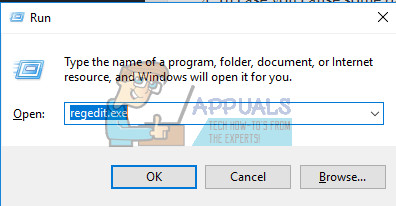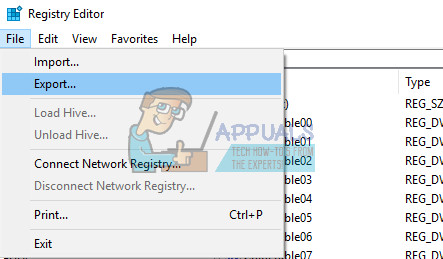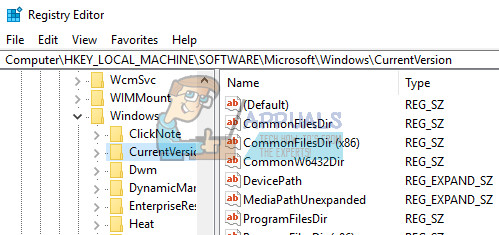για Java 1.8.x = C: Program Files (x86) Java jre8 bin
- Λάβετε υπόψη ότι τα παραπάνω παραδείγματα είναι για προεπιλεγμένες τοποθεσίες εγκατάστασης Java και ενδέχεται να έχετε διαφορετική διαδρομή όπως εάν έχετε εγκαταστήσει σε μονάδα δίσκου D: ή E: .
- Μόλις βάλετε τη σωστή διαδρομή στη μεταβλητή περιβάλλοντος, τα Windows θα μπορούν να ξεκινήσουν το πρόγραμμα 'javaw.exe' από τη σωστή θέση του.
- Επανεκκινήστε τον υπολογιστή σας και ελέγξτε αν αυτές οι αλλαγές μπόρεσαν να διορθώσουν το πρόβλημά σας.

Λύση 3: Επίλυση του προβλήματος με τη χρήση μιας επείγουσας επιδιόρθωσης μητρώου
Υπάρχει μια συγκεκριμένη λύση που προτείνεται από πολλούς χρήστες, καθώς μπόρεσε να επιλύσει το ζήτημά τους jawaw.exe. Ωστόσο, θα πρέπει να επεξεργαστείτε το μητρώο σας. Το μητρώο των Windows περιέχει εντολές και οδηγίες χαμηλού επιπέδου που μπορούν να αλλάξουν εύκολα, αλλά οι συνέπειες μπορεί να είναι θανατηφόρες για τον υπολογιστή σας.
Ωστόσο, εάν ακολουθήσετε σωστά τις οδηγίες, δεν θα υπάρχουν προβλήματα. Ακόμα, θα δημιουργήσουμε πρώτα αντίγραφα ασφαλείας των αλλαγών στο μητρώο για κάθε περίπτωση.
- Ανοίξτε τον Επεξεργαστή Μητρώου αναζητώντας τον στο πλαίσιο Αναζήτηση που βρίσκεται στο μενού Έναρξη ή χρησιμοποιώντας το συνδυασμό πλήκτρων Ctrl + R για να εμφανιστεί το πλαίσιο διαλόγου Εκτέλεση όπου πρέπει να πληκτρολογήσετε 'regedit'.
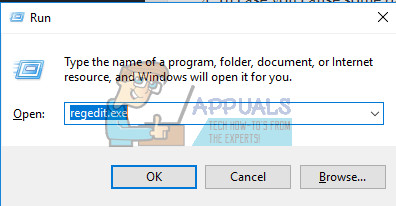
- Κάντε κλικ στο μενού Αρχείο που βρίσκεται στο επάνω αριστερό μέρος του παραθύρου και επιλέξτε την επιλογή Εξαγωγή.
- Επιλέξτε πού θέλετε να αποθηκεύσετε τις αλλαγές στο μητρώο σας.
- Σε περίπτωση που προκαλέσετε κάποια ζημιά στο μητρώο με την επεξεργασία του, απλώς ανοίξτε ξανά τον Επεξεργαστή Μητρώου, κάντε κλικ στο Αρχείο >> Εισαγωγή και εντοπίστε το αρχείο .reg που εξήγατε εκ των προτέρων.
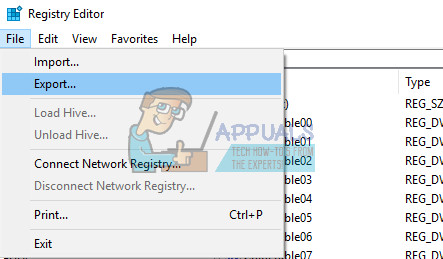
- Εναλλακτικά, εάν δεν εισαγάγετε τις αλλαγές που έγιναν στο μητρώο, μπορείτε να επαναφέρετε το σύστημά σας σε προηγούμενη κατάσταση λειτουργίας χρησιμοποιώντας την Επαναφορά Συστήματος. Μάθετε πώς να ρυθμίσετε την Επαναφορά Συστήματος και πώς να τη χρησιμοποιήσετε, ανατρέχοντας στο άρθρο μας σχετικά με αυτό το θέμα στη διεύθυνση https://appuals.com/how-to-configure-system-restore-in-windows-10/
Μετά την επιτυχή δημιουργία αντιγράφων ασφαλείας του μητρώου μας, θα είμαστε πάντα σε θέση να επιστρέψουμε σε αυτό σε περίπτωση που κάτι πάει στραβά με την Java εντελώς. Ακολουθήστε τις παρακάτω οδηγίες για να εφαρμόσετε την ενημέρωση κώδικα.
- Ακολουθήστε τις οδηγίες από το βήμα 1 του παρακάτω κειμένου για να ανοίξετε τον Επεξεργαστή Μητρώου.
- Βρείτε μέσα στο κλειδί HKEY_LOCAL_MACHINE το δευτερεύον κλειδί που ονομάζεται Λογισμικό.
- Μεταβείτε στο κλειδί Microsoft.
- Ανοίξτε το δευτερεύον κλειδί Windows και CurrentVersion σε αυτό.
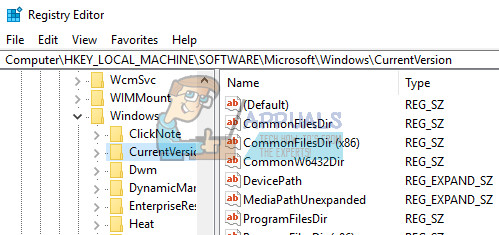
- Μεταβείτε στο πλήκτρο Εκτέλεση και κάντε κλικ στο javaw.exe.
- Αφαιρέστε το κλειδί javaw.exe.